Der Lockdown hat Millionen von Berufstätigen gezwungen, in ihren eigenen vier Wänden Zuflucht zu suchen. Dies hat sie gezwungen, nach Apps und Tools für die Arbeit von zu Hause aus zu suchen. Eine App, die ein massives Wachstum erfahren hat, bis zu dem Punkt, an dem Server abstürzten , ist Microsoft Teams. Menschen auf der ganzen Welt haben sich bei Teams angemeldet, um zu leiten, zu kommunizieren, zu verwalten, zu teilen und an dringenden Angelegenheiten zusammenzuarbeiten. Da die meisten dieser Benutzer neu in der App sind, wissen sie nicht, wie man Microsoft Teams verwendet.
So verwenden Sie Microsoft Teams
Ich werde versuchen, Ihnen hier zu helfen, indem ich Ihnen eine Art Fahrplan gebe. Sie finden nützliche Verknüpfungen, Links zu wichtigen Artikeln und Tutorials sowie Antworten auf einige wichtige Anleitungen, die Ihnen einen schnellen Einstieg ermöglichen sollten. Die Idee ist, Sie so schnell wie möglich auf die Beine zu bringen.
Lass uns anfangen.
1. Tastenkombinationen in Microsoft Teams
Sie müssen sich die Verknüpfungen nicht wirklich merken, aber es hilft, wenn Sie es tun. Drücken Sie Strg + . (das ist die Steuerungs- und Punkttaste) auf Ihrer Tastatur, um ein Popup mit allen in Teams verfügbaren Verknüpfungen anzuzeigen. Sie sind ordentlich in Abschnitte wie Navigation, Messaging und so weiter kategorisiert.
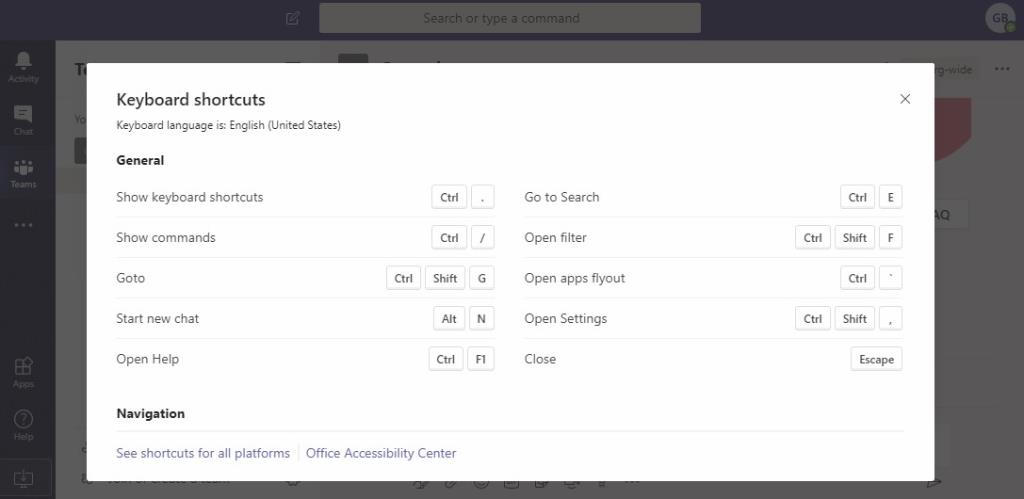
Merken Sie sich ein paar Tastaturkürzel, die Sie Ihrer Meinung nach am meisten brauchen werden. Den Rest finden Sie hier, wenn Sie ihn brauchen. Langsam wird es einfacher, sie aus dem Gedächtnis abzurufen.
Lesen Sie auch: Die 10 besten Slack-Tipps und Tricks zur Steigerung Ihrer Effizienz
2. Befehle in Microsoft Teams
Befehle in Teams funktionieren genauso wie in Slack. Wenn Sie beides noch nicht verwendet haben, erfahren Sie hier, wie es funktioniert. Drücken Sie den Schrägstrich ( / ) in der oberen Suchleiste Ihrer Tastatur und Sie sollten eine Liste der verfügbaren Befehle sehen . Sie werden weitere Optionen sehen, wenn Sie mit der Eingabe beginnen.
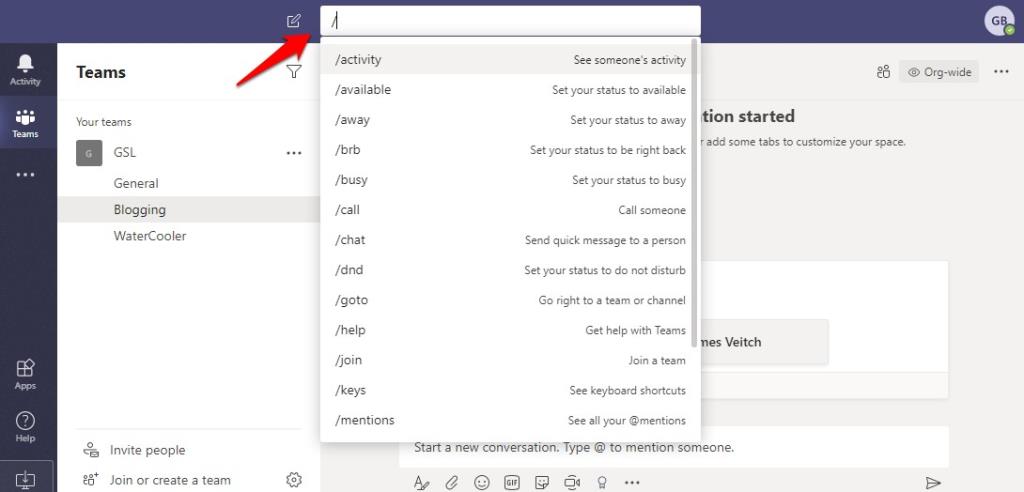
Der Befehl befindet sich auf der linken Seite, während eine kurze Beschreibung auf der rechten Seite zu finden ist. Ziemlich selbsterklärend und einfach zu bedienen. Ich empfehle Ihnen, die oben geteilte Liste durchzugehen, um zu verstehen, was Sie mit diesen Befehlen tun können. Sie können eine echte Zeitersparnis sein.
3. Einführung Teams-Dashboard
Hier ist das grundlegende Layout von Teams und wie es funktioniert. Es ist eigentlich ziemlich einfach zu bedienen, wenn Sie wissen, wo alles ist. Oben befindet sich eine Suchleiste, in der Sie auch Befehle eingeben können, wie wir in Punkt 2 besprochen haben. Wichtige Links befinden sich in der Seitenleiste. Dort finden Sie Aktivität, wo alle Erwähnungen, Antworten und andere Konversationen (Feed) sichtbar sind. Dann gibt es den Chat-Tab, auf dem Sie sich mit jedem im Team unterhalten können.
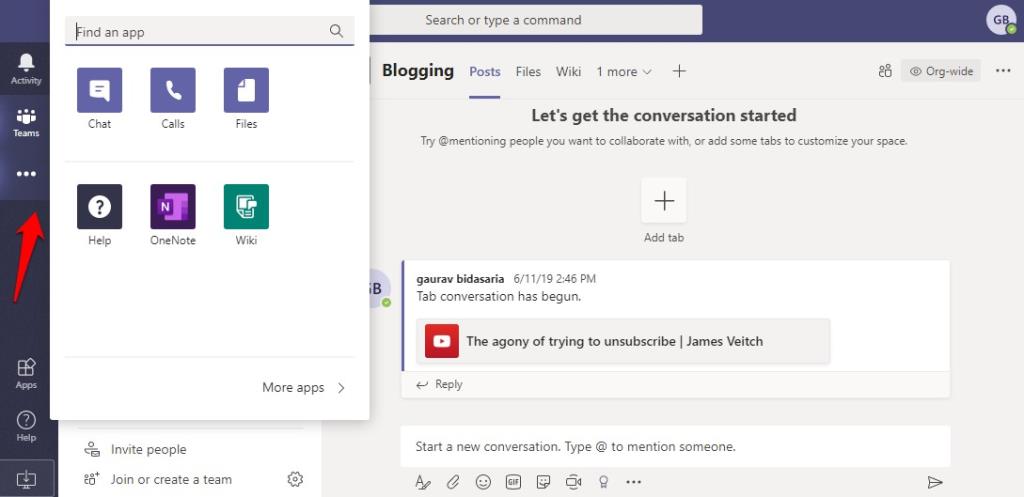
In Teams können Sie auf alle Teams und Kanäle darin zugreifen. Der obige Screenshot zeigt die Registerkarte „Teams“. Blogging und Watercooler sind Kanäle. Haben Sie die Registerkarten oben wie Posts und Dateien bemerkt? Sie können Registerkarten erstellen oder entfernen, mit denen Sie häufig arbeiten. Diese Registerkarten können Apps wie OneNote oder Planner und sogar einzelne Dateien aus der Office-App-Suite sein. Klicken Sie zur Auswahl einfach auf das „+“-Symbol.
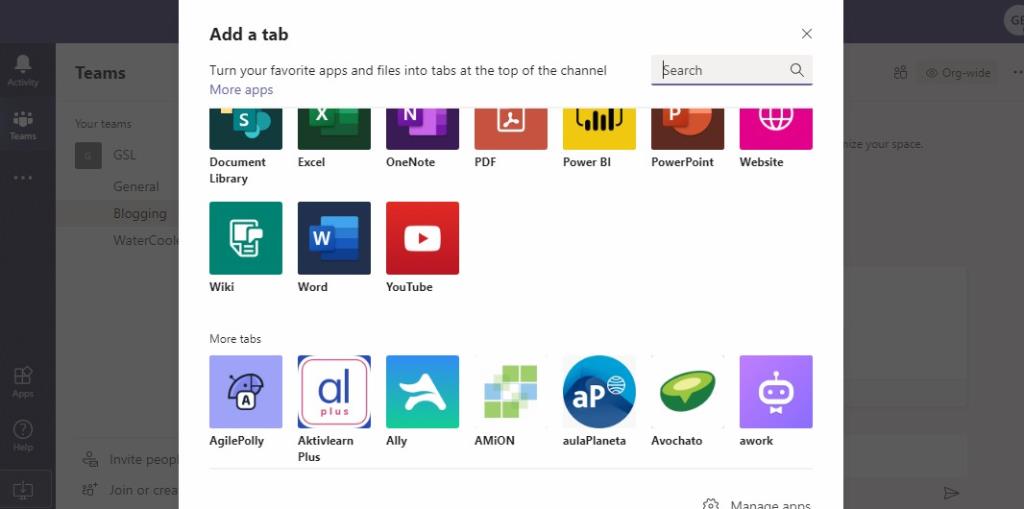
Sie können jetzt mithilfe von Registerkarten von einem einzigen Bildschirm aus zwischen Apps, Dateien, Personen und Unterhaltungen wechseln. Werden Sie hier aber nicht verrückt und fügen Sie zu viele Tabs ein. Halten Sie es einfach und übersichtlich, damit Sie nicht viel scrollen müssen.
Wenn Sie im Seitenleistenmenü auf Dateien klicken, können Sie sehen, wer an welcher Datei arbeitet, und den Fortschritt verfolgen. Sie können von dort aus auch auf verbundene Cloud-Speicher-Apps wie OneDrive, Dropbox usw. zugreifen.
Klicken Sie nun unten im Seitenleistenmenü auf die Schaltfläche Apps. Dort finden Sie eine Liste mit Apps, Bots, Registerkarten, Konnektoren und mehr.
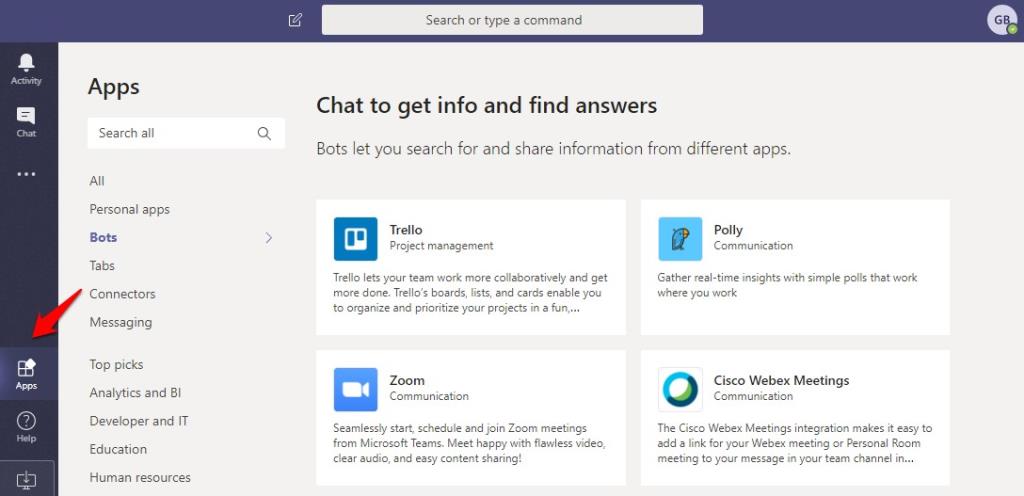
Sie wissen, was Apps sind. Stellen Sie einfach eine Verbindung her, melden Sie sich an, erteilen Sie Zugriff und Berechtigung, und jetzt haben Sie Lese-/Schreibinformationen direkt in Teams. Wir haben oben auch Registerkarten gesehen, auf denen Sie Inhalte oben anheften können. Dies können Dateien oder Apps sein. Bots helfen Ihnen, bestimmte Prozesse wie das Sammeln und Teilen von Informationen mit dem Team oder dem Kanal zu automatisieren. Konnektoren bringen Benachrichtigungen wie Erinnerungen von anderen Apps wie Trello in Teams. Schließlich können Sie mit Messaging Inhalte aus anderen Apps formatieren und sie in einem Chat oder Kanal teilen, damit andere darauf zugreifen und sie anzeigen können.
Überwältigend? Ärgern Sie sich nicht. Verbinden Sie einfach eine App und sehen Sie, wie es läuft. Sie können sie auch leicht entfernen.
4. Skype for Business zu Teams
Skype wurde als Kommunikations-App mit Audio- und Videoanruffunktionen entwickelt. Im Laufe der Jahre haben sie einige andere nützliche Funktionen hinzugefügt. Teams wurde für die Zusammenarbeit mit tiefer Integration in Office 365 und andere Apps entwickelt. Sie können damit auch A/V-Anrufe tätigen. Laut Microsoft besteht Interoperabilität zwischen beiden Apps im TeamsUpgrade-Modus. Wenn Sie ein Administrator sind, erfahren Sie hier, wie beide nebeneinander existieren können. Beachten Sie, dass Skype for Business in Zukunft nicht mehr existieren wird, aber vorerst weiter besteht. Microsoft versteht, dass es derzeit viel zu viele Unternehmen gibt, die Skype for Business verwenden. Wenn Sie ein Endbenutzer sind, erfahren Sie hier, wie beide im selben Arbeitsbereich koexistieren können und was Sie alles tun können, während Sie bei beiden Apps angemeldet sind.
Lesen Sie auch: 10 Tipps und Tricks von Microsoft, um Aufgaben besser zu verwalten
5. Aufgabenlisten von Microsoft Teams
Microsoft Planner wurde für Teams entwickelt und Microsoft To-Do wurde für Einzelpersonen entwickelt. Außerdem erfordert Planner ein Office 365-Abonnement, während To-Do kostenlos ist. Jetzt hat Microsoft Aufgaben angekündigt , die in Teams funktionieren. Wie?
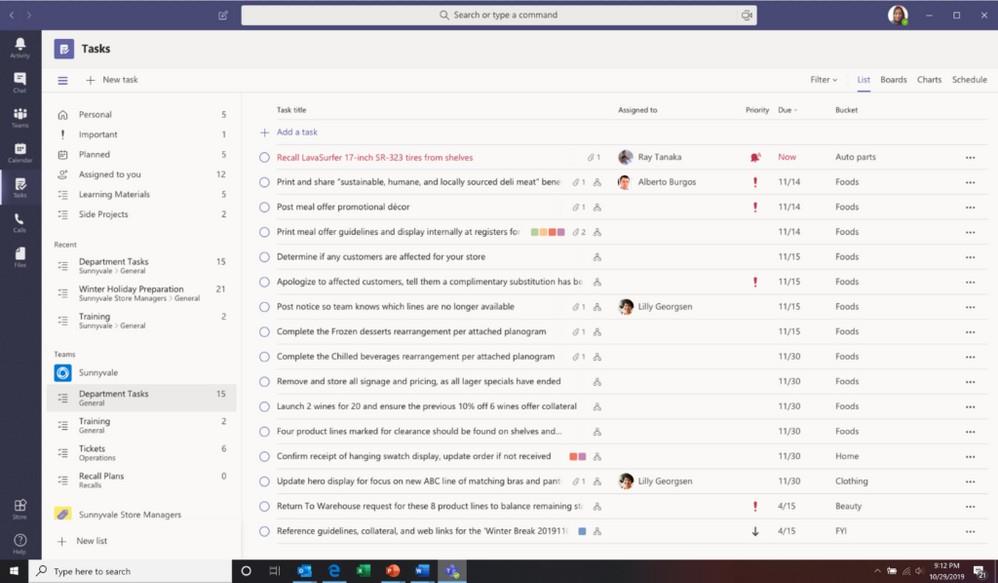
Sie können Aufgaben verwenden, um Aufgaben zu erstellen und anderen oder sich selbst Aufgaben zuzuweisen. Was die meisten Leute nicht wissen, ist, dass Sie damit auch Aufgaben aus To-Do und Planner importieren können. Beachten Sie, dass Aufgaben- und Aufgaben-Apps auch mit Outlook und Cortana funktionieren. Alles bleibt synchron, unabhängig davon, woher Sie direkt in Teams kommen.
6. Verwendung von Planner in Teams
Das Hinzufügen von Planner in Teams ist einfach. Klicken Sie einfach auf das „+“-Symbol, um eine Registerkarte hinzuzufügen, und suchen Sie die Planner-App, um sie hinzuzufügen. Auch hier können Sie jede App, die Ihnen von Ihrem Administrator zur Verfügung gestellt wurde, und den von ihm gewählten Plan hinzufügen. Ich nehme Planner als Beispiel, weil viele von Ihnen danach gefragt haben.
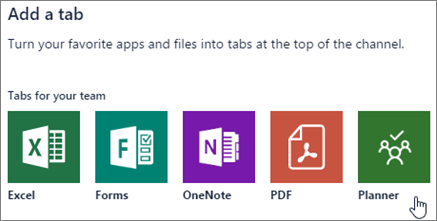
Sobald die Planner-App hinzugefügt wurde, können Sie ganz einfach einen neuen Plan erstellen, ihm Personen zuweisen, Aufgaben erstellen und diese Aufgaben Benutzern zuweisen und vieles mehr. Unter dem oben geteilten Link finden Sie eine praktische Liste aller Dinge, die Sie mit Planner auf einer Registerkarte "Teams" tun können.
So verwenden Sie Microsoft Teams
Microsoft hat mit Teams wirklich gute Arbeit geleistet. Die App ist ziemlich einfach zu bedienen und damit zu arbeiten. Sie müssen nur die Grundlagen kennen und wissen, wo Sie anfangen sollen und wozu all die Schaltflächen und Registerkarten dienen. Der Rest kommt einfach. Wenn Sie weitere Apps und Registerkarten hinzufügen, nimmt alles Gestalt an und Sie werden dabei neue Dinge lernen. Im Moment müssen Sie frühestens aufstehen und loslegen, denn es gibt Arbeit zu erledigen. Ich hoffe, dieser Artikel war dabei hilfreich. Eine schnelle und schnelle Anleitung zum Einstieg in Microsoft Teams innerhalb weniger Minuten.

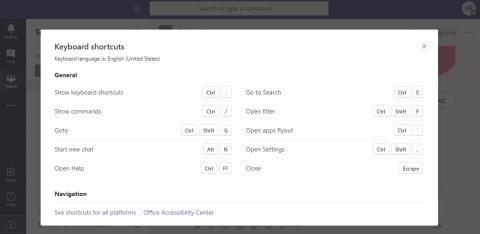
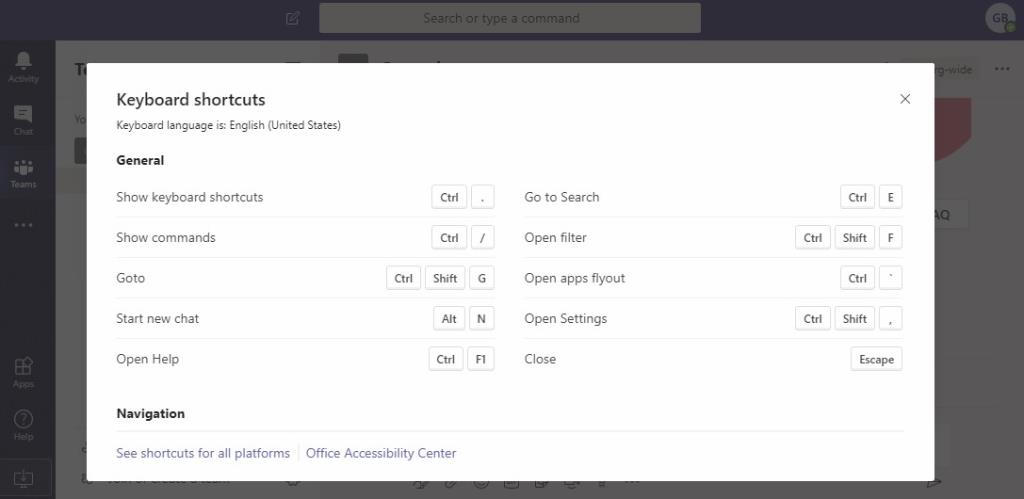
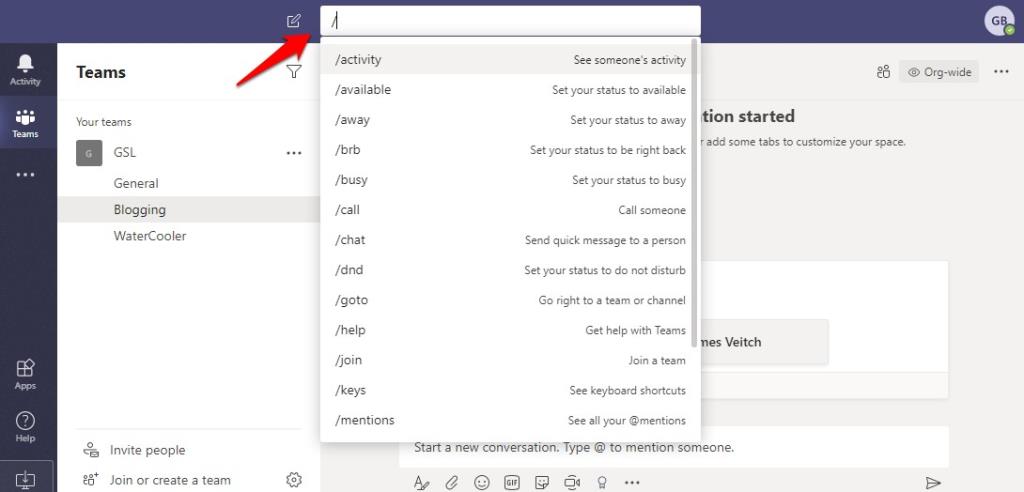
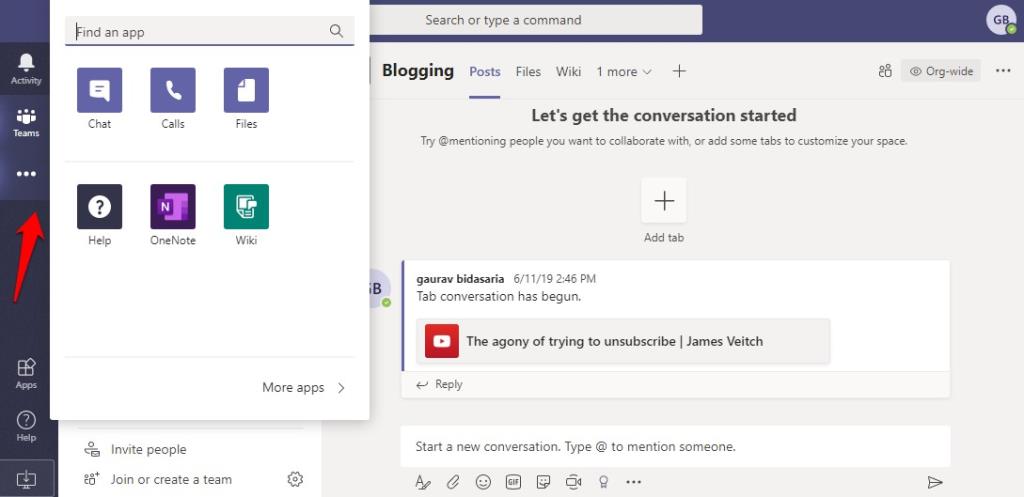
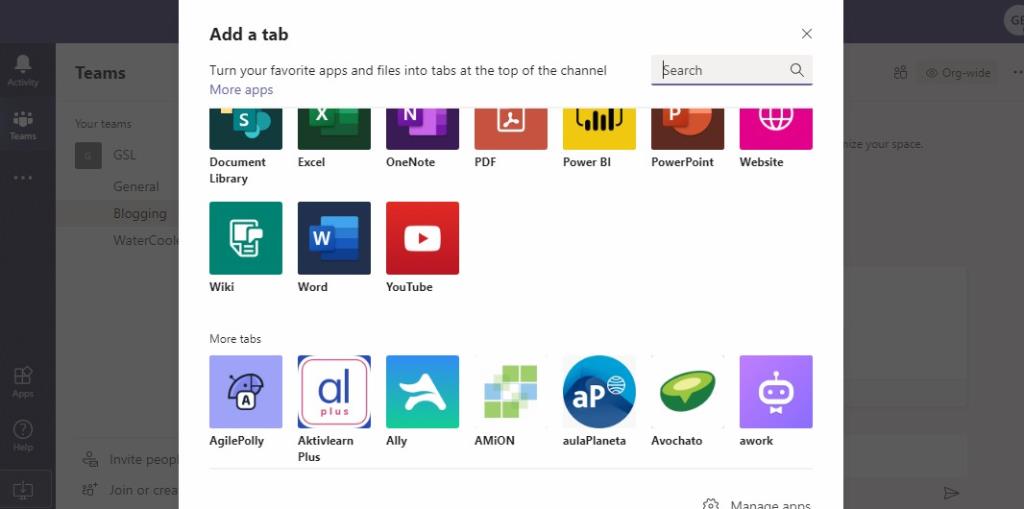
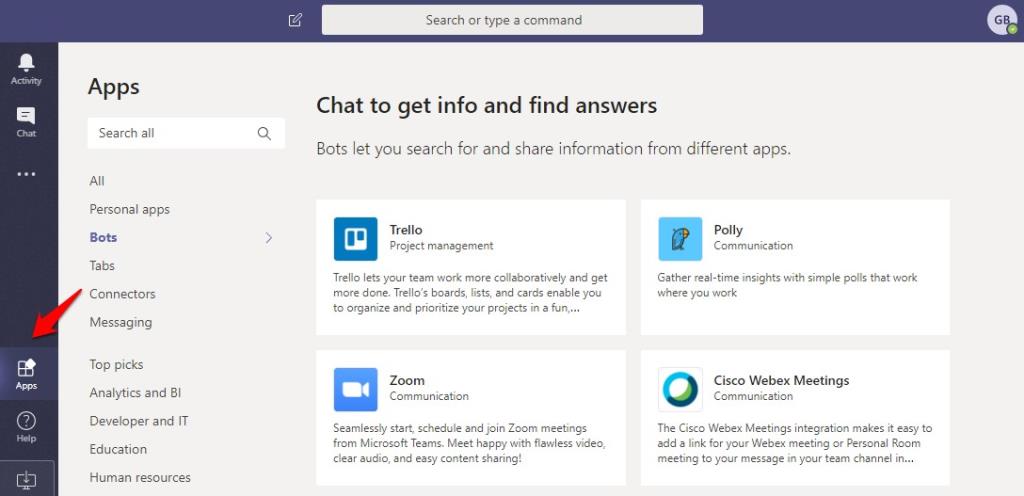
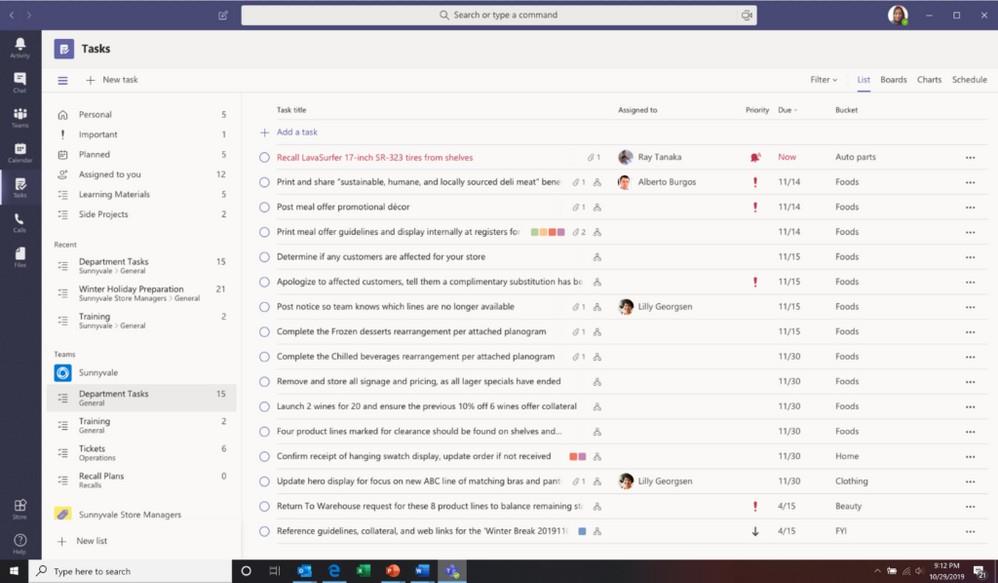
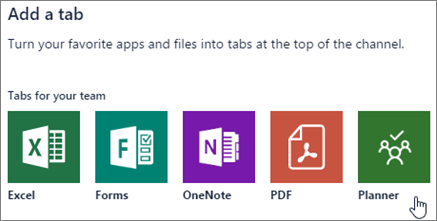


![So deaktivieren Sie Benachrichtigungen in Microsoft Teams [AIO] So deaktivieren Sie Benachrichtigungen in Microsoft Teams [AIO]](https://cloudo3.com/resources8/images31/image-2249-0105182830838.png)





![Bedingte Formatierung basierend auf einer anderen Zelle [Google Tabellen] Bedingte Formatierung basierend auf einer anderen Zelle [Google Tabellen]](https://cloudo3.com/resources3/images10/image-235-1009001311315.jpg)